
Comment récupérer les données dun iPhone endommagé
Nov 14, 2025 • Déposé à: Solution de Récupération des Données •Des solutions éprouvées
Vous faites tomber votre iPhone, l'écran se brise ou l'appareil refuse soudainement de s'allumer. Vos photos précieuses, vos contacts ou des fichiers professionnels semblent hors de portée. Étant donné la sensibilité de cette situation, perdre des informations vraiment utiles devient un vrai casse-tête. Pas de panique. Même en cas de dommages physiques, il existe de fortes chances que vos données soient récupérables et, surtout, encore intactes.
Cet article met en lumière comment récupérer des données d'un iPhone cassé sans nuire à l'intégrité structurelle de votre appareil, qu'il s'agisse d'un écran fissuré ou d'un iPhone totalement inopérant. Vous allez découvrir différentes méthodes efficaces, dont l'utilisation d'outils puissants pour récupérer les données d'un iPhone cassé et retrouver rapidement l'accès à vos fichiers importants.

- Partie 1 : Peut-on récupérer des données depuis un iPhone cassé
- Partie 2 : Comment restaurer les données d'un iPhone cassé avec une sauvegarde ?
- Solution 1 : Récupérer les données d'un iPhone cassé via la sauvegarde iCloud
- Solution 2 : Récupération des données iPhone cassé via iTunes

- Partie 3 : Comment récupérer des données depuis un écran iPhone cassé sans sauvegarde
- Partie 4 : Demander l'assistance de l'équipe officielle du support Apple
Partie 1 : Peut-on récupérer des données depuis un iPhone cassé
Oui, c'est très simple. Il se peut que vos données ne soient finalement pas perdues, même si l'iPhone est endommagé. Selon que l'appareil peut encore être connecté à un ordinateur ou qu'une sauvegarde a déjà été faite, la récupération reste possible.
Voyons deux situations courantes :
- Si vous n'avez pas de sauvegarde
Pas d'inquiétude si vous n'avez jamais effectué de sauvegarde. Des outils professionnels de récupération de données iPhone écran cassé peuvent extraire vos fichiers directement depuis l'appareil. Cela s'avère particulièrement utile si l'écran est endommagé mais que l'iPhone est encore reconnu par un ordinateur.
- Si vous disposez d'une sauvegarde
Si vous avez déjà sauvegardé votre iPhone sur iCloud ou iTunes, la récupération est très simple. Même si le mobile ne s'allume plus, cela n'a aucune incidence. Vous pouvez restaurer un iPhone cassé grâce au fichier de sauvegarde. Restaurer les données d'un iPhone cassé vers un nouvel appareil ou même un ordinateur est largement facilité par iCloud et iTunes.
Partie 2 : Comment restaurer les données d'un iPhone cassé avec une sauvegarde ?
Si vous avez une sauvegarde des données de l'iPhone endommagé et souhaitez la restaurer, suivez les solutions ci-dessous :
Solution 1 : Récupérer les données d'un iPhone cassé via la sauvegarde iCloud
Si la sauvegarde iCloud est activée, vos données sont enregistrées automatiquement chaque fois que l'iPhone est connecté au Wi-Fi et à une source d'alimentation. Vous pourrez alors récupérer vos informations en restaurant la sauvegarde sur un nouvel iPhone, même si l'ancien ne s'allume plus.
Imaginons que la sauvegarde iCloud est activée. À chaque connexion au Wi-Fi et à une source d'alimentation, vos données sont automatiquement sauvegardées sur iCloud. Cela facilite largement la récupération. Ainsi, même si l'ancien iPhone ne fonctionne plus, vous pouvez transférer l'ensemble de vos données sur un nouveau via la sauvegarde.
Éléments indispensables pour commencer
- Votre iPhone cassé et un nouvel iPhone.
- Une sauvegarde iCloud disponible.
- Une connexion Wi-Fi stable.
Remarque importante : Certains types de données, comme les photos et les iMessages, ne sont pas toujours inclus dans la sauvegarde iCloud. Si ces éléments sont bien activés dans « Utilisation d'iCloud par l'app », vous pouvez les retrouver en vous connectant au même compte iCloud et en utilisant le Wi-Fi.
Voici les étapes pour restaurer depuis une sauvegarde iCloud :
- Étape 1 : Effacer tout le contenu et les réglages
Si votre nouvel iPhone est déjà configuré, réinitialisez-le pour repartir de zéro :
Ouvrez Réglages sur votre nouvel iPhone. Rendez-vous dans Général, puis sélectionnez Réinitialiser. Appuyez sur Effacer contenu et réglages. Saisissez votre code confidentiel si demandé.
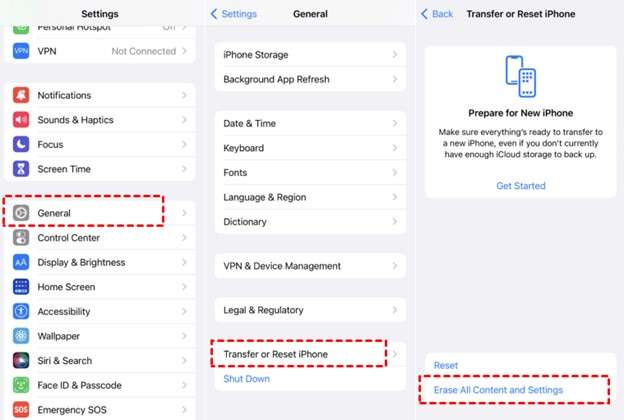
- Étape 2 : Restaurer à partir d'une sauvegarde iCloud
Une fois la réinitialisation effectuée ou lors de la première configuration de l'iPhone :
Allumez votre nouvel iPhone et suivez les instructions de configuration. Connectez-vous à un réseau Wi-Fi fiable pendant la configuration. Appuyez sur le bouton Restaurer la sauvegarde iCloud à l'étape Apps et Données. Pour déverrouiller l'accès à votre compte iCloud , saisissez votre identifiant Apple. Sélectionnez enfin la sauvegarde la plus récente pour restaurer vos données.
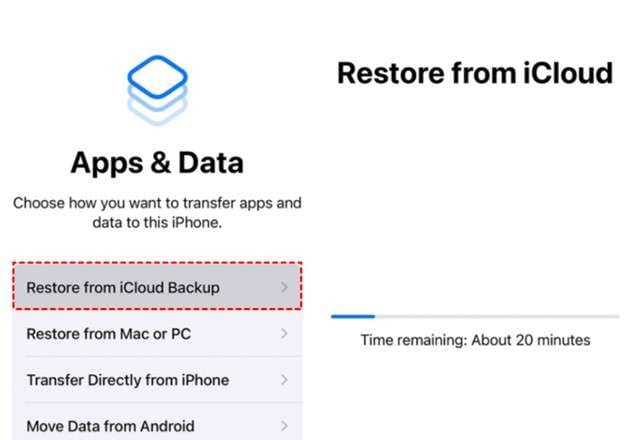
Solution 2 : Récupération des données iPhone cassé via iTunes
Si vous sauvegardez régulièrement votre iPhone, iTunes facilite la récupération des données d'un écran endommagé.
Éléments indispensables pour commencer
- Il vous faut un nouvel iPhone et votre iPhone cassé.
- Un câble de charge approprié, idéalement un câble Lightning.
- La dernière version d'iTunes installée.
- Vérifiez la présence de sauvegardes sur votre compte iTunes.
Découvrez comment extraire les données d'un iPhone cassé en suivant ces étapes :
- Étape 1 : Branchez votre iPhone endommagé
Connectez votre iPhone endommagé à un ordinateur équipé d'iTunes via un câble USB.
- Étape 2 : Validez « Faire confiance à cet ordinateur »
Pour autoriser l'accès, sélectionnez « Faire confiance à cet ordinateur » sur l'iPhone ou entrez votre code d'accès si demandé.
- Étape 3 : Accédez à l'appareil dans iTunes
Une fois l'iPhone détecté, accédez à sa page de synthèse dans iTunes en cliquant sur son icône.
- Étape 4 : Sauvegarder et restaurer
Recherchez le menu « Sauvegardes » puis sélectionnez « Restaurer la sauvegarde ». Trouvez le fichier contenant les données à restaurer.
- Étape 5 : Lancez la restauration
Cliquez sur « Restaurer » pour débuter la procédure. Patientez jusqu'à la fin de la restauration ; le temps d'attente dépendra de la taille de la sauvegarde.
- Étape 6 : Vérifiez les données récupérées
Après la restauration, vérifiez que toutes vos informations perdues ont bien été restaurées sur votre iPhone.
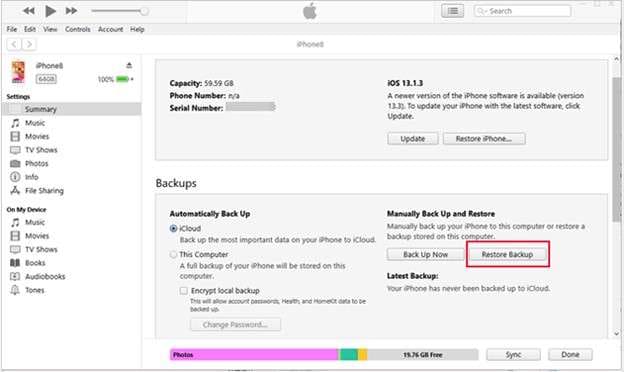
Partie 3 : Comment récupérer des données depuis un écran iPhone cassé sans sauvegarde
Le technicien expert conclut à regret que votre iPhone 14, ou tout autre modèle, est complètement hors d'usage. Impossible à réparer, ou alors le coût dépasse celui d'un appareil neuf.
Que faire alors ? Vous pouvez toujours le revendre à un atelier de réparation local ou le faire recycler par Apple. Dans les deux cas, songez à vous offrir un nouveau téléphone. N'oubliez pas : vos données dans la sauvegarde iTunes ou iCloud – iPhone ou pas – restent accessibles.
Comment ? Un logiciel professionnel de récupération iPhone accède aux sauvegardes iTunes et iCloud, exactement comme Apple.Dr.Fone - Récupération de données (iOS), par exemple, est un outil performant de récupération de données iOS. Ce logiciel complet extrait pratiquement tous types de fichiers, dont les messages, journaux d'appels, images, etc., même sur des appareils endommagés ou inaccessibles.
Dr.Fone - Récupération de données (iOS)
Récupérer des données d'un iPhone avec écran cassé sans sauvegarde
- Conçu pour restaurer vos fichiers via iTunes, iCloud ou directement depuis le téléphone.
- Capable de récupérer des données en cas de dommages graves, de panne système ou de suppression accidentelle.
- Prend en charge tous les modèles courants d'appareils iOS.
- Possibilité d'exporter facilement les fichiers extraits par Dr.Fone - Récupération de données (iOS) vers votre ordinateur.
- Vous pouvez restaurer rapidement certains types de données, sans être obligé de recharger tout le contenu en même temps.
Étapes pour récupérer les données sur un iPhone cassé grâce à Dr.Fone - Récupération de Données (iOS)
- Étape 1 : Connectez l'iPhone à l'ordinateur
Connectez d'abord votre iPhone à un ordinateur. Ouvrez Dr.Fone une fois l'appareil branché. Le tableau de bord affiche plusieurs outils – choisissez l'option « Récupération de données » pour continuer.

- Étape 2 : Scanner les contacts supprimés
Une fois que vous avez cliqué sur l'onglet « Contacts », appuyez sur « Démarrer l'analyse ». Dès que Dr.Fone détecte la perte de données sur votre iPhone, il lance l'analyse du stockage pour retrouver les contacts récupérables et autres objets.

- Étape 3 : Prévisualiser et restaurer les contacts supprimés
Après l'analyse, un aperçu de toutes les données retrouvées s'affiche. Sélectionnez « Contacts » dans le menu à gauche. Vous y voyez les contacts supprimés, avec détails comme fonction ou adresse.
Cliquez sur « Restaurer vers l'appareil » après avoir choisi ceux à récupérer dans la liste. Si besoin de restaurer tous vos contacts à tout moment, vous pourrez aussi les sauvegarder sur votre ordinateur.

Partie 4 : Demander l'assistance de l'équipe officielle du support Apple
Vous pouvez aussi apporter un appareil gravement endommagé dans un Apple Store. L'équipe vérifiera s'il est encore possible de le connecter à un ordinateur. Elle vous dira si la récupération de données reste envisageable et prendra les mesures nécessaires pour tenter de les restaurer.
Conclusion :
Récupérer les données d'un iPhone endommagé peut sembler complexe, mais avec les bonnes étapes, c'est tout à fait réalisable. Entre la récupération de données iPhone écran cassé, l'utilisation de sauvegardes ou d'outils spécialisés, plusieurs solutions existent pour accéder à vos fichiers. iCloud et iTunes sont efficaces si vous avez prévu des sauvegardes.
Pour les appareils sans sauvegarde ou gravement endommagés, un outil professionnel comme le logiciel Dr.Fone récupération données iPhone s'impose comme alternative fiable pour récupérer les données d'un iPhone cassé. Ces méthodes assurent la protection de vos photos, contacts et documents importants. Même en situation difficile, ne baissez pas les bras – agissez avec discernement pour récupérer rapidement et en toute sécurité ce qui compte.
FAQ
- Via iCloud : Depuis n'importe quel navigateur, rendez-vous sur iCloud.com, à condition d'avoir activé Photos iCloud. Vous pourrez télécharger vos clichés instantanément.
- En restaurant une sauvegarde iTunes : Connectez un nouvel iPhone à votre ordinateur. Lancez iTunes. Cliquez sur « Restaurer la sauvegarde » pour récupérer les photos depuis la sauvegarde.
- Avec l'aide d'autres applications : Si l'appareil répond, des applications puissantes comme Dr.Fone - Récupération de données (iOS) permettent de récupérer les données sur un iPhone inactif.
- Sauvegardez votre ancien iPhone avec iCloud ou iTunes.
- Allumez votre nouvel iPhone et suivez l'assistant de configuration.
- À l'écran « Apps et Données », sélectionnez « Restaurer à partir d'iCloud » ou « Restaurer à partir d'iTunes ».
- Choisissez la sauvegarde la plus récente pour finaliser l'installation.
- Vérifiez votre situation auprès de votre opérateur pour vous assurer qu'il n'existe aucun souci de facturation ou de suspension.
- Redémarrez votre nouvel iPhone pour réinitialiser les connexions réseau et régler ce problème.
- Si besoin, contactez directement votre opérateur pour une assistance supplémentaire.
Récupération iPhone
- Récupération de données supprimées
- 3. Récupérer les rappels supprimés sur iPhone
- 4. Récupérer les messages vocaux supprimés sur iPhone
- 5. Récupérer les photos supprimées sur iPhone
- 6. Récupérer les notes supprimées sur iPhone
- 8. Récupérer les contacts supprimés sur iPhone
- 10. Récupérer les fichiers supprimés sur iOS
- Récupération de mots de passe iPhone
- 1. Récupérer le mot de passe e-mail sur iPhone
- 2. Afficher les mots de passe enregistrés sur iPhone
- 3. Accéder aux mots de passe sur iPhone
- 6. Trouver le mot de passe Wi-Fi sur iPhone
- Récupération WhatsApp iPhone
- Récupération à partir d'un iPhone volé
- Récupération à partir d'un iPhone endommagé
- 1. Récupérer les données d'un iPhone endommagé
- 2. Récupérer les données d'un iPhone endommagé par l'eau
- 3. Récupérer les données d'un iPhone mort
- Conseils de récupération iPhone
- 2. Récupérer les données d'une carte mémoire
- 3. Récupérer les données perdues sur iPhone
- 4. Corbeille sur iPhone
- 5. Récupérer les données sur iPhone en mode récupération
- 6. Récupérer les données sur iPhone en mode DFU
- 8. Récupérer les données iPhone sans sauvegarde iTunes
- Outils de récupération iPhone
















Blandine Moreau
Éditeur
Généralement noté4.5(105participants)